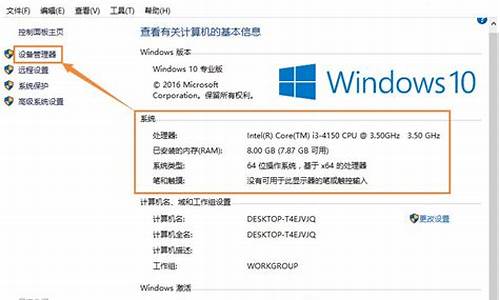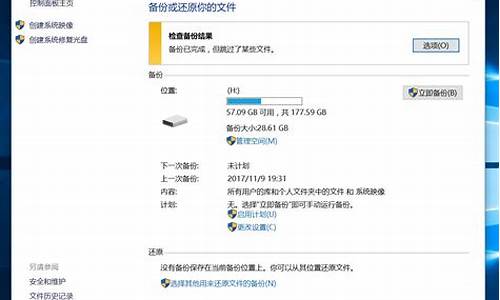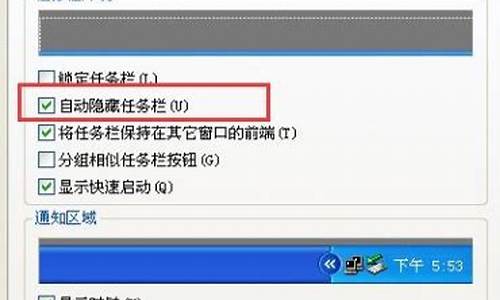做电脑系统步骤图_做电脑系统步骤
1.电脑重装系统步骤

本文将介绍系统U盘制作及重装系统的操作步骤。
制作启动U盘到实体店买个4-8G的U盘,上网搜索下载装机员U盘启动PE制作工具,将U盘插入电脑运行此软件制作成启动U盘。
复制系统文件上网到装机员论坛下载WINXP或WIN7等操作系统的GHO文件,复制到U盘或启动工具指定的U盘文件夹下。
设置U盘为第一启动磁盘开机按DEL键进入BIOS设置界面,进入BOOT选项卡设置USB磁盘为第一启动项(注:部分电脑需要在此时插入U盘进行识别才能设置)。
U盘启动并重装系统插入U盘启动电脑,进入U盘启动界面按提示利用下载来的GHO文件进行克隆安装。
光盘启动并重装系统如果有系统光盘,则将系统光盘插入光驱,开机后按DEL键进入CMOS,并在BOOT选项卡中设置光驱(CD-ROM或DVD-ROM)为第一启动项。重启进入光盘启动菜单,选择将系统安装到C区,再按提示操作即可。
电脑重装系统步骤
电脑重装系统是解决电脑问题的有效方法之一。本文将为您介绍如何制作U盘启动盘,以及如何使用PE系统进行电脑重装。跟着这些步骤走,让您的电脑焕然一新!
制作U盘启动盘在另一台电脑上插入U盘,访问“大白菜”或“老毛桃”等U盘启动盘制作网站,下载一键制作工具。下载完成后,解压并安装软件,一键制作启动盘(别忘了备份U盘重要文件),稍等片刻即可。
下载电脑系统制作好启动盘后,前往相关论坛下载电脑系统,并保存到U盘中。
进入PE系统将U盘拔出,插入需要重装系统的笔记本,开机启动。不同品牌电脑进入PE系统的键位不同,如惠普是F9、华硕是ESC,联想则是F10。进入PE选择界面,选择安装环境后缀为“PE”的选项(如U启动win8PE优化版或win2003PE增强版),进入PE桌面后,点击一键重装系统,按步骤操作即可。
本文将介绍电脑重装系统的步骤,帮助读者更好地了解该过程。
放入系统光盘将系统光盘放进光驱后,重启电脑!
进入BIOS设置在系统启动前按delete键,进入BIOS设置。由于电脑不同进入BIOS按键不同,有的是F8、F9、F1、F2,不过一般的组装机都是按delete键。
设置启动顺序进入BIOS后,点击Boot Order/Boot Sequence 启动顺序(系统搜索操作系统文件的启动顺序)接着点击 CD/DVD/CD-RW Drive (从光驱启动),再按F10保存,电脑自动重启!
选择安装选项电脑重启后就进入系统光盘界面的选项(要快些选择,要不电脑会从硬盘启动,又要重启电脑了)那时候鼠标是只能上下动的!这时候用键盘的上下左右键选择“安装ghost到C盘”(大概意思)。这样电脑自动重装系统了!
注意事项在重装系统前要将C盘上需要留下的东西移到其他盘上。系统安装时不要人工干预。如果不知道什么时候取出光盘的话,就等系统装好不再变动后取出。
声明:本站所有文章资源内容,如无特殊说明或标注,均为采集网络资源。如若本站内容侵犯了原著者的合法权益,可联系本站删除。